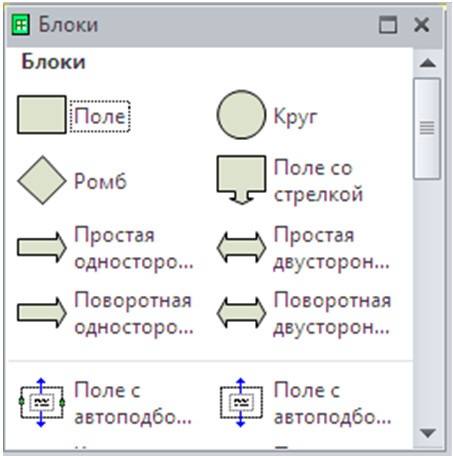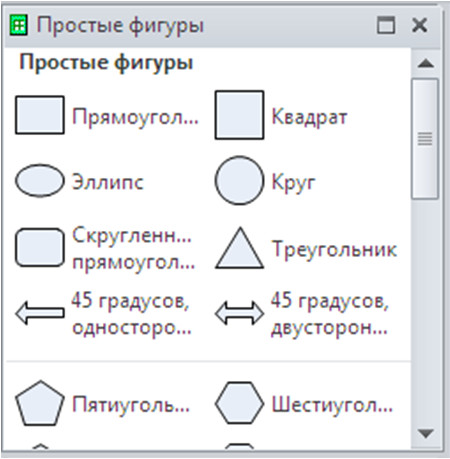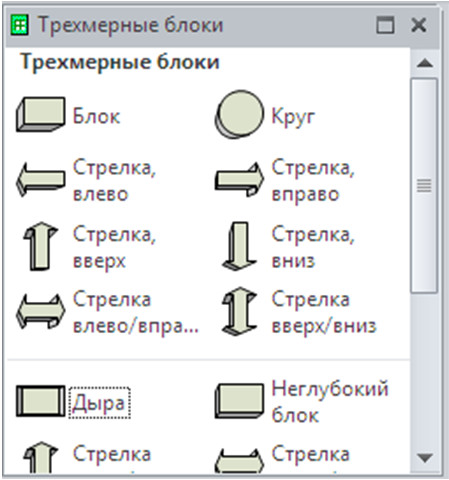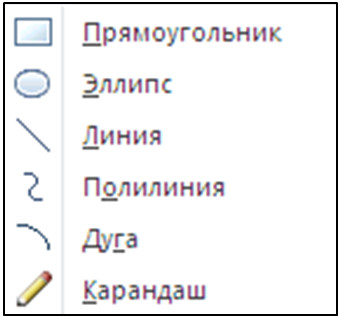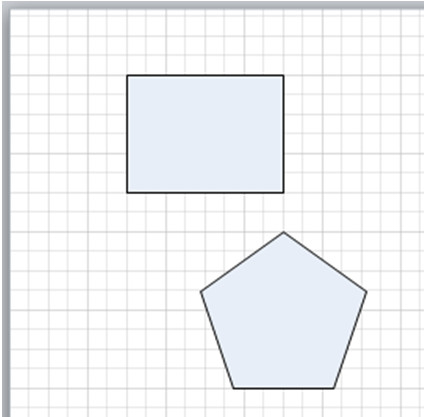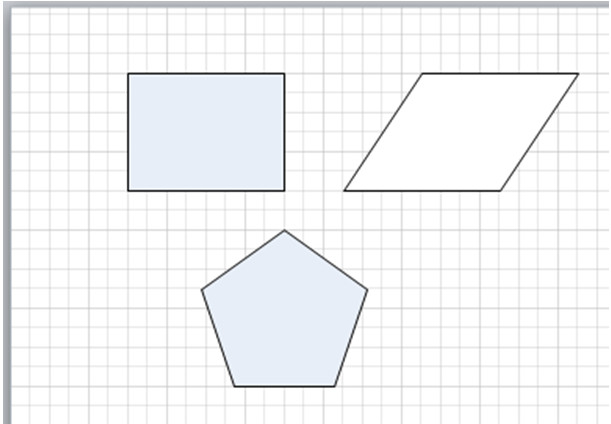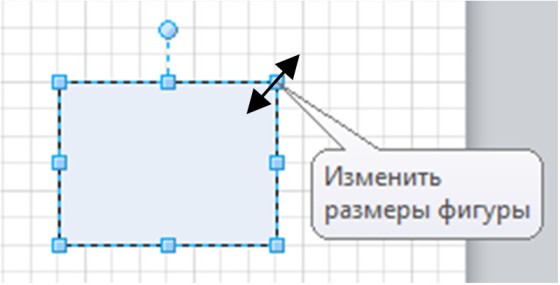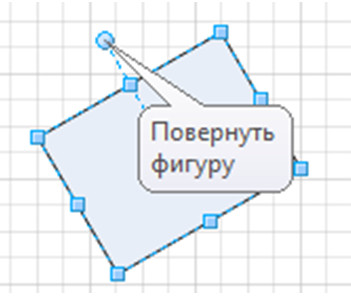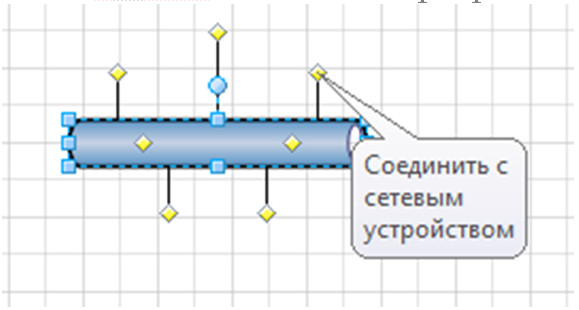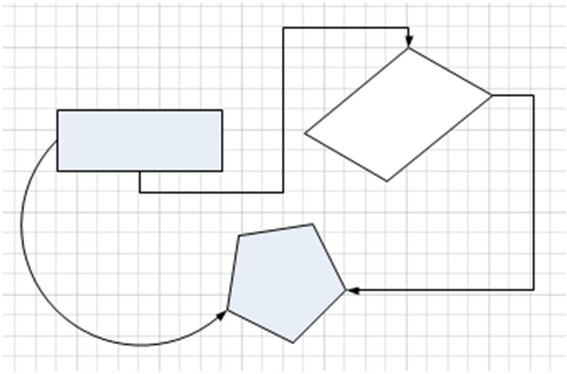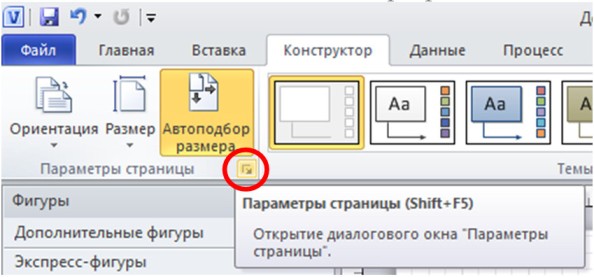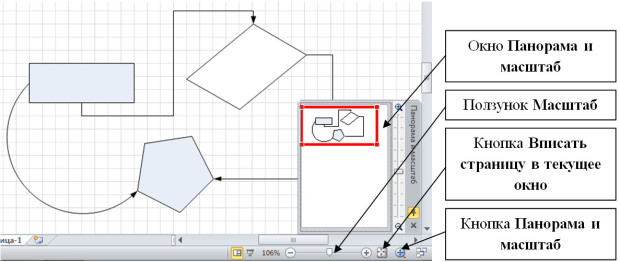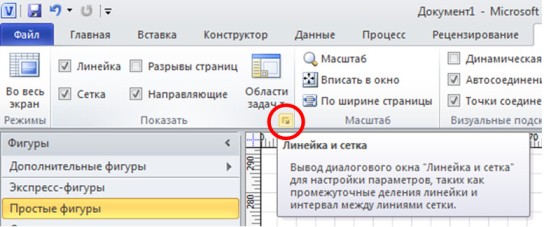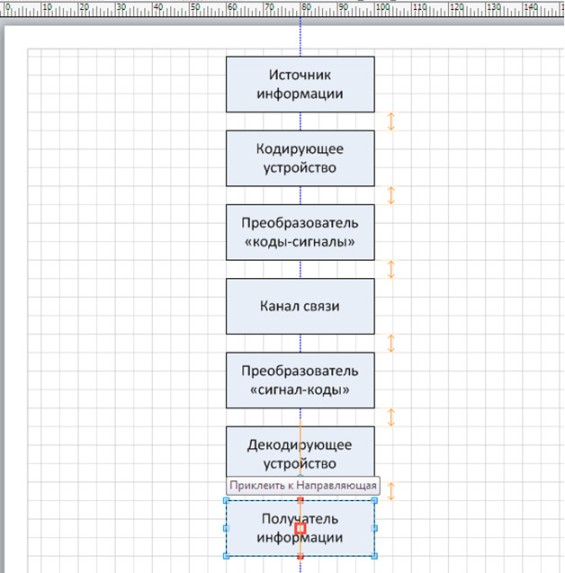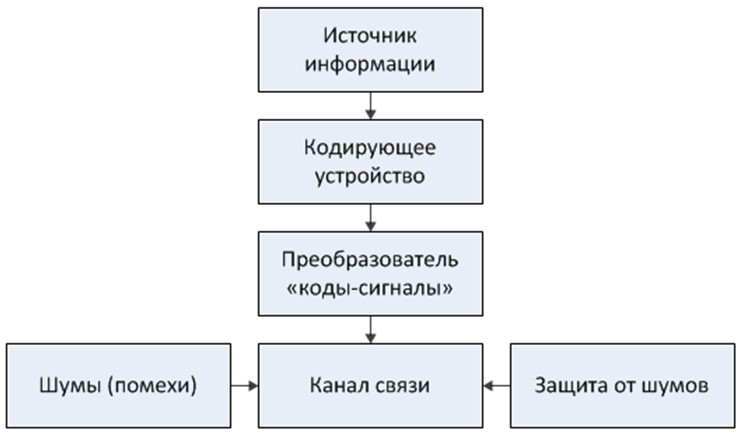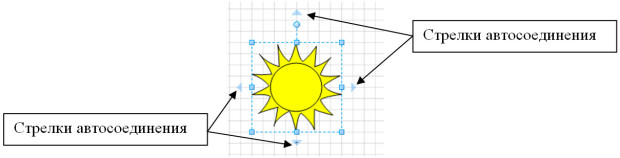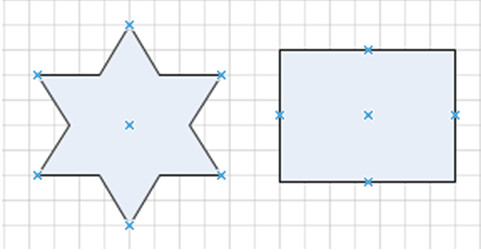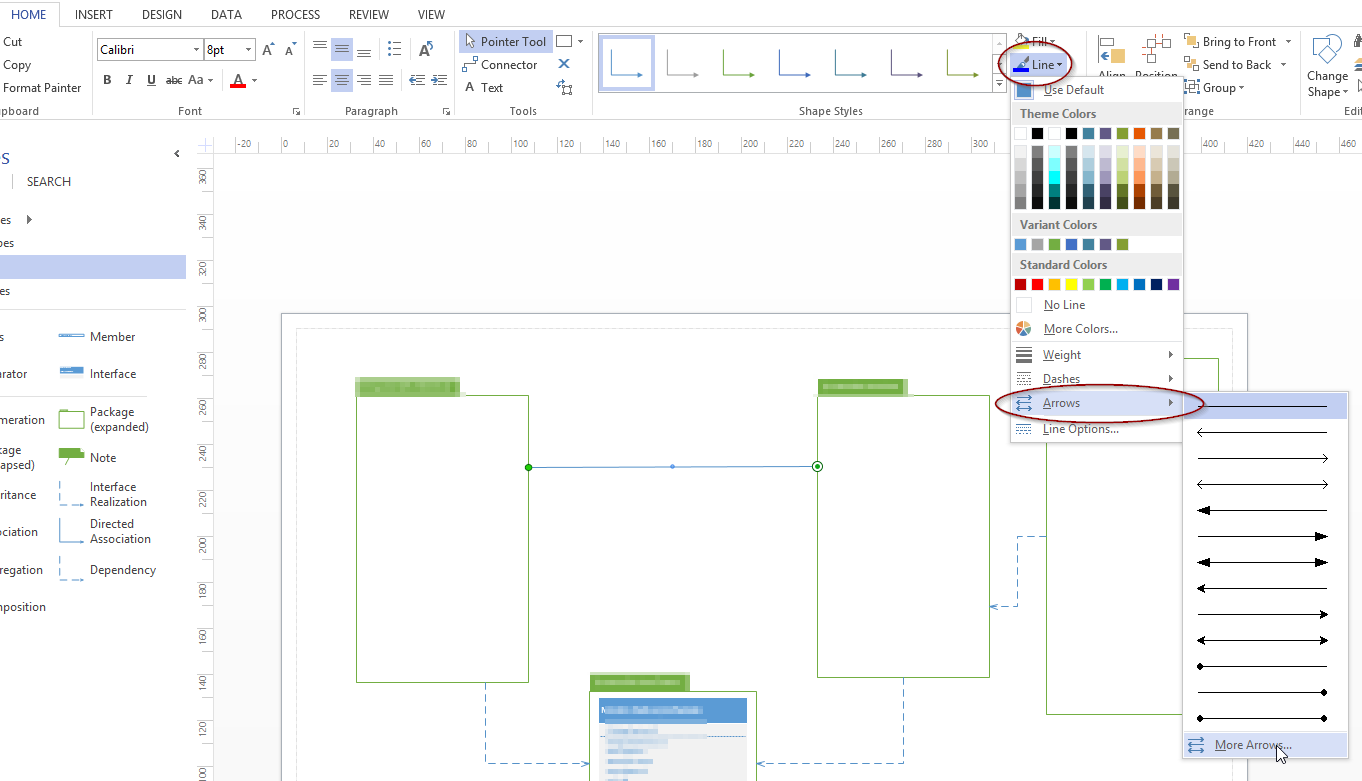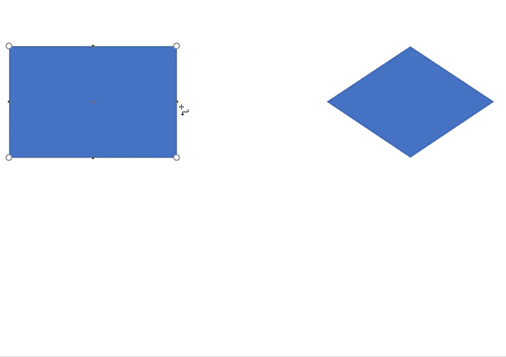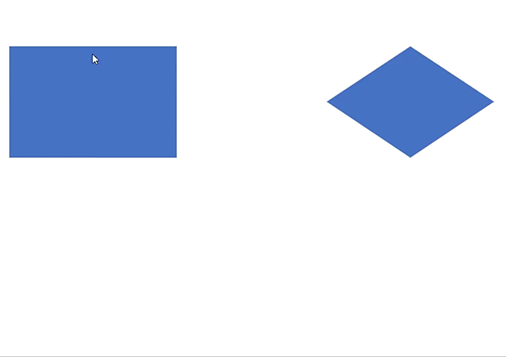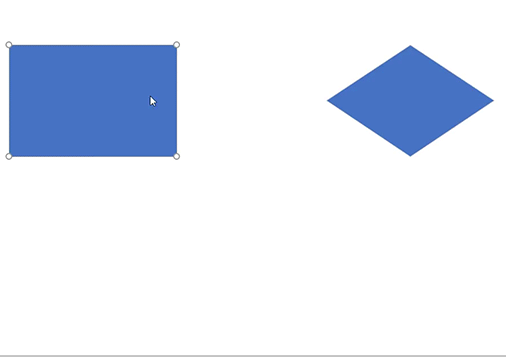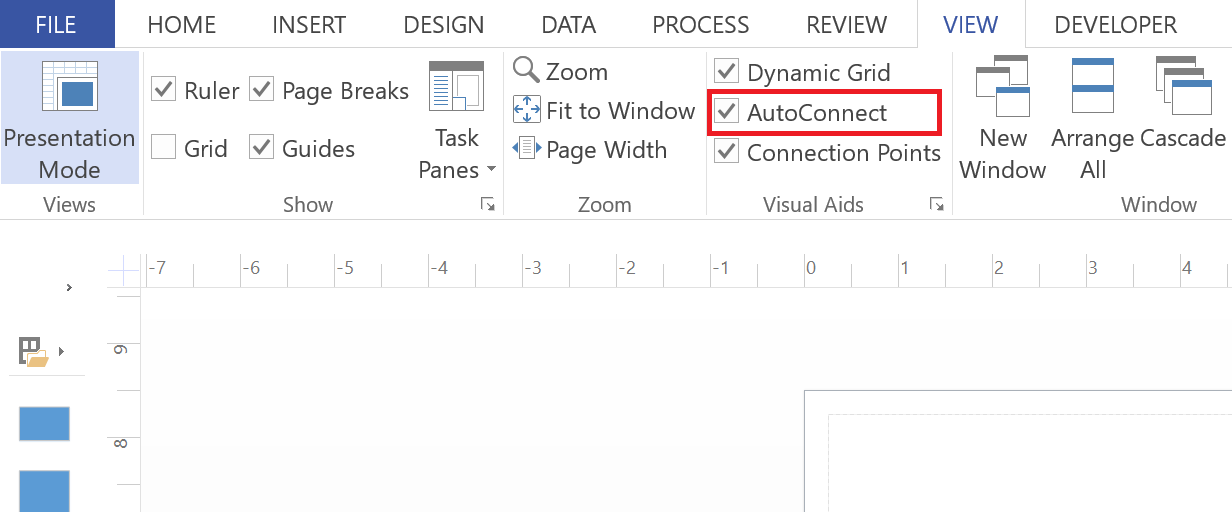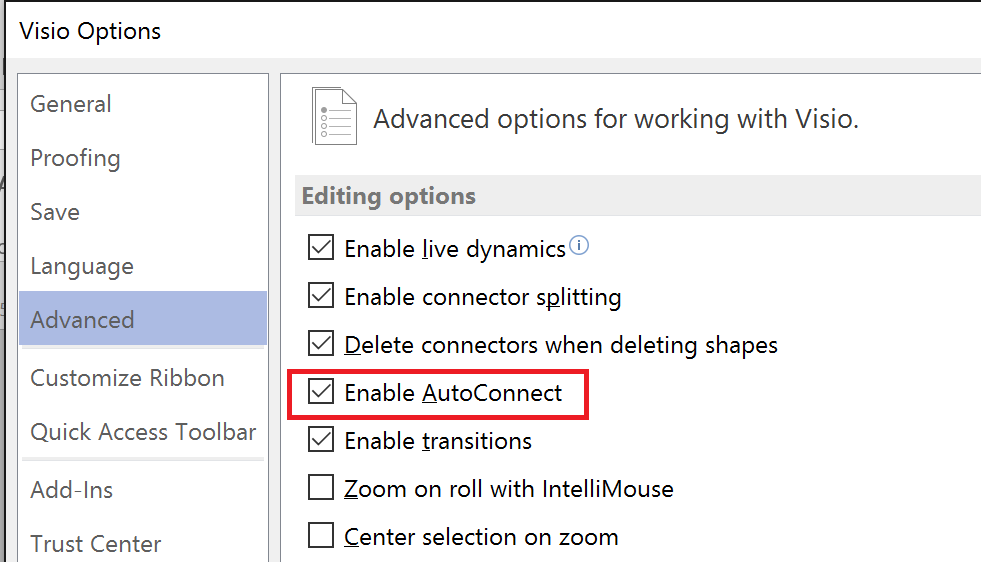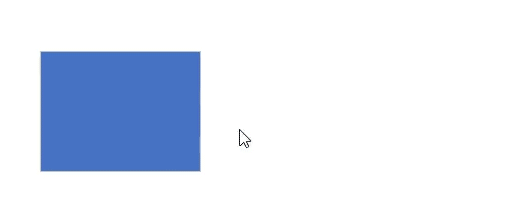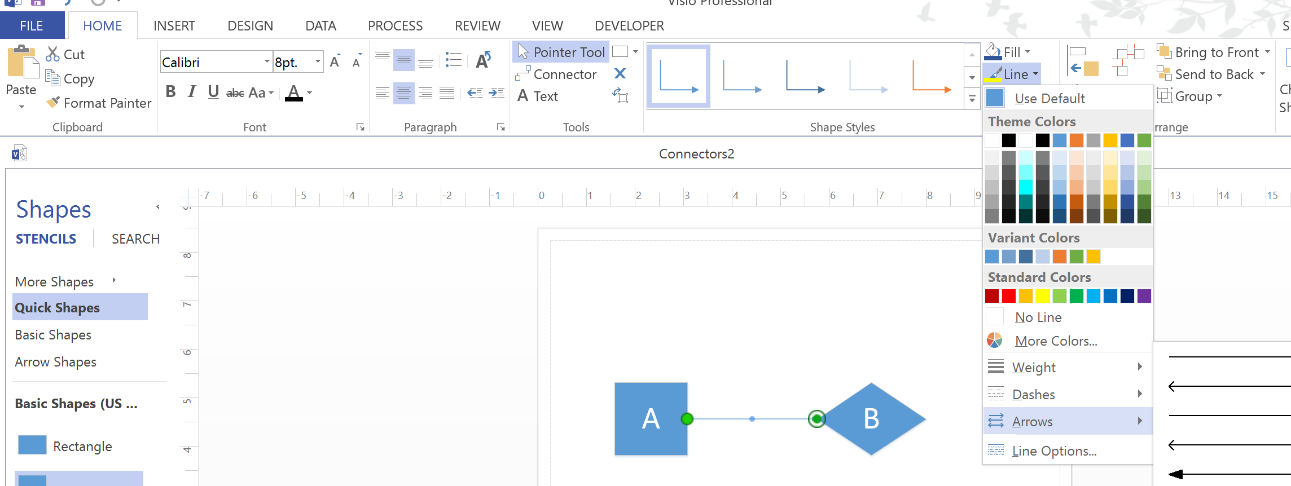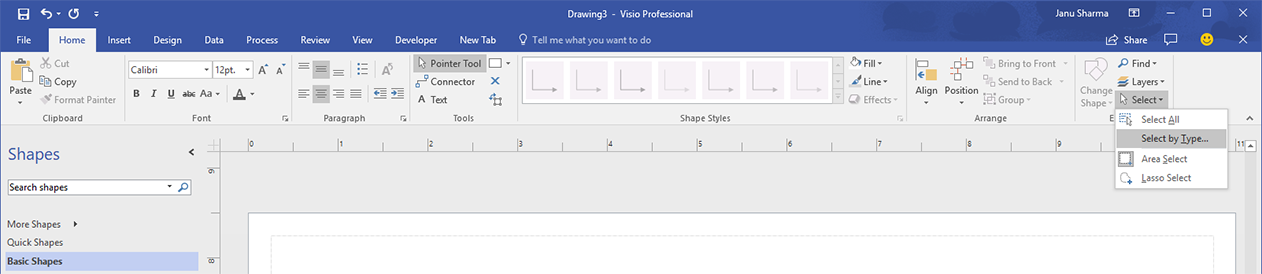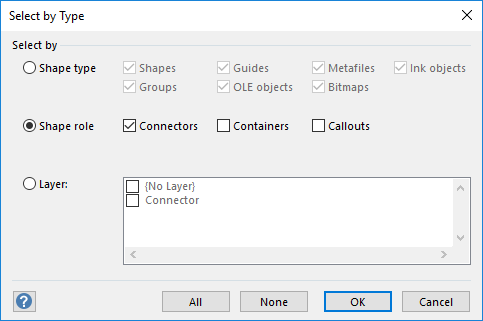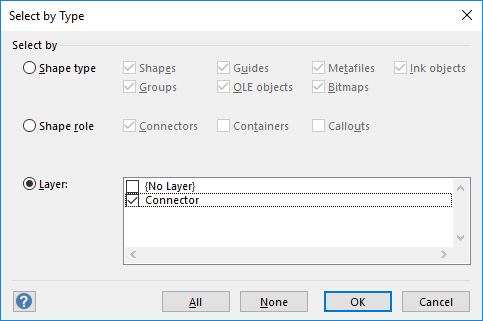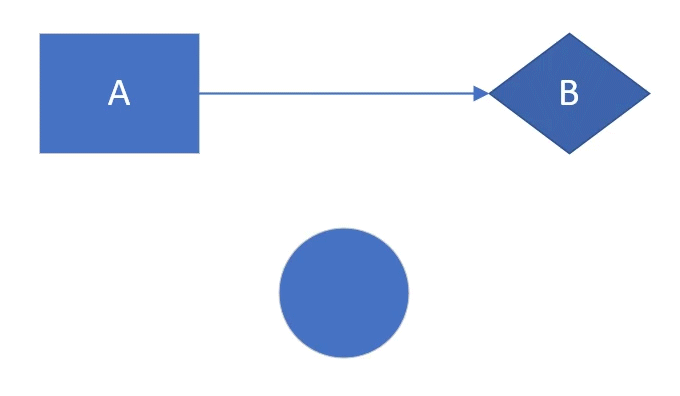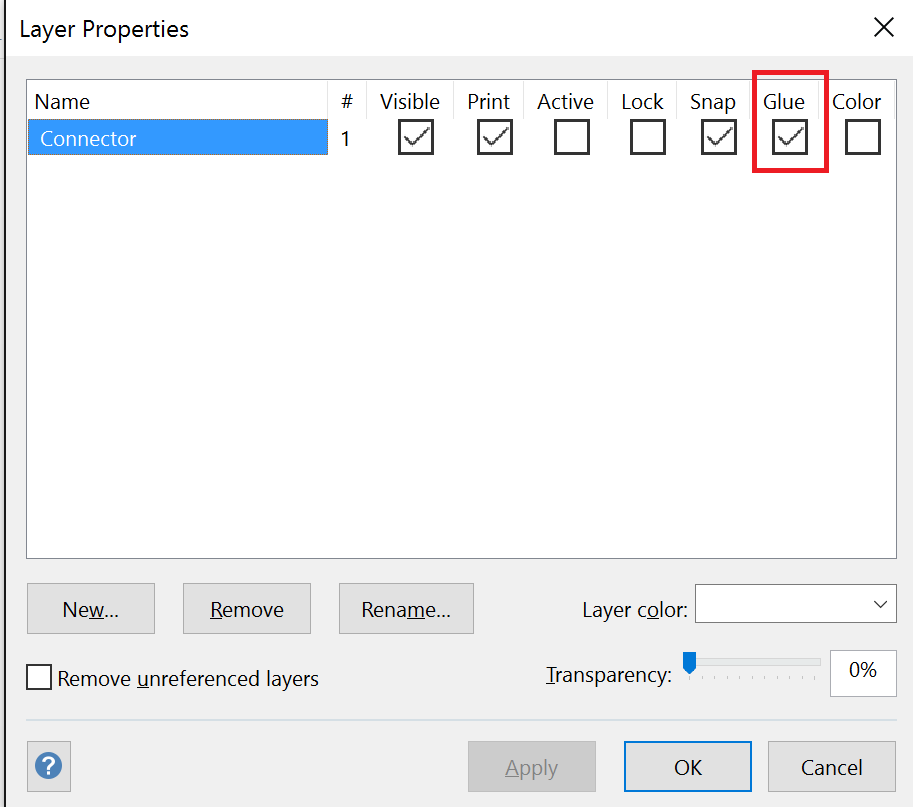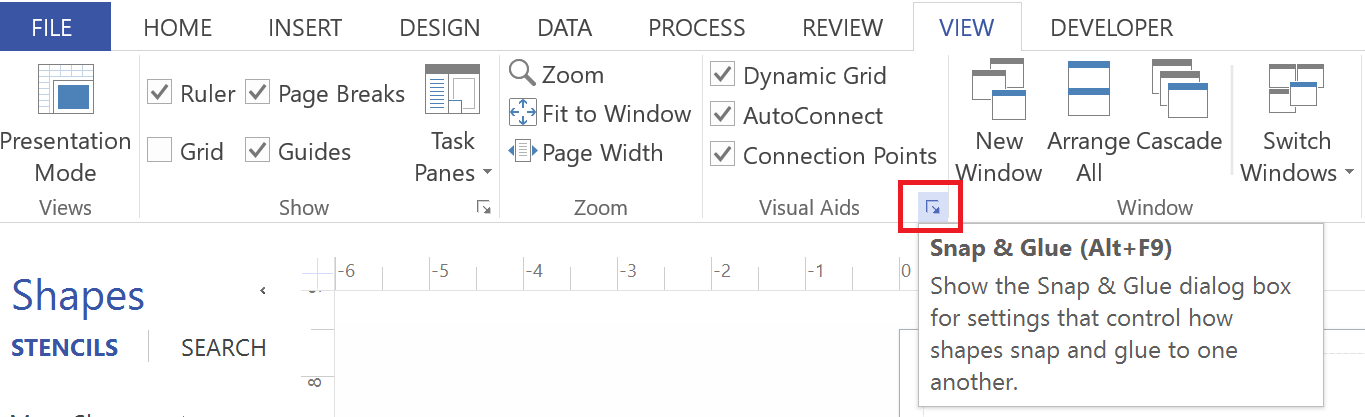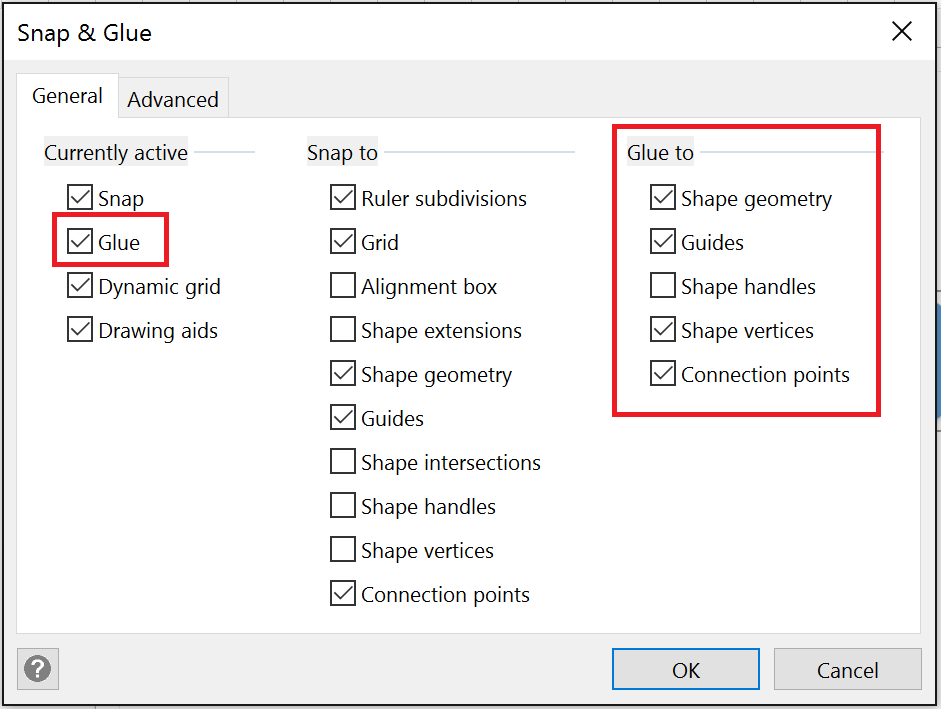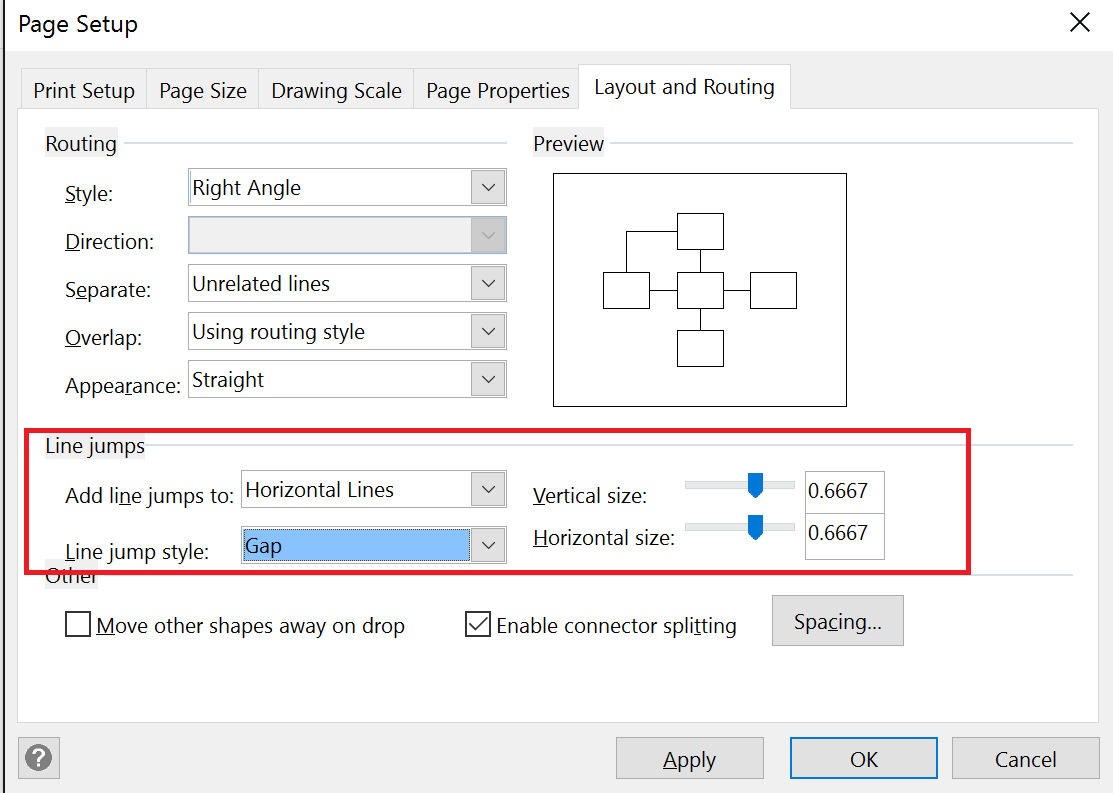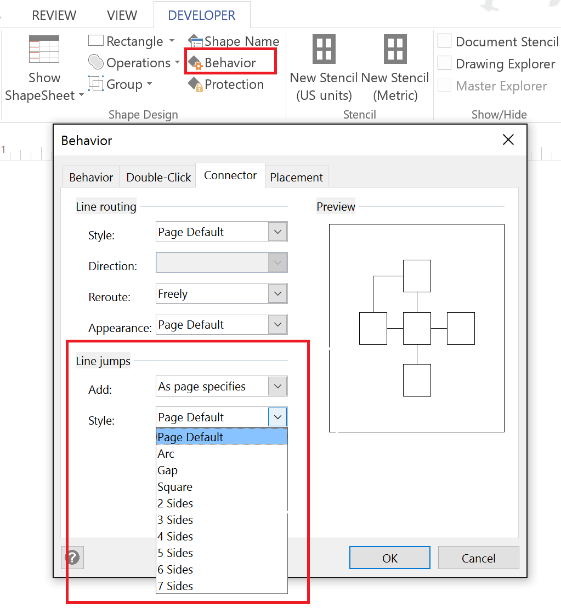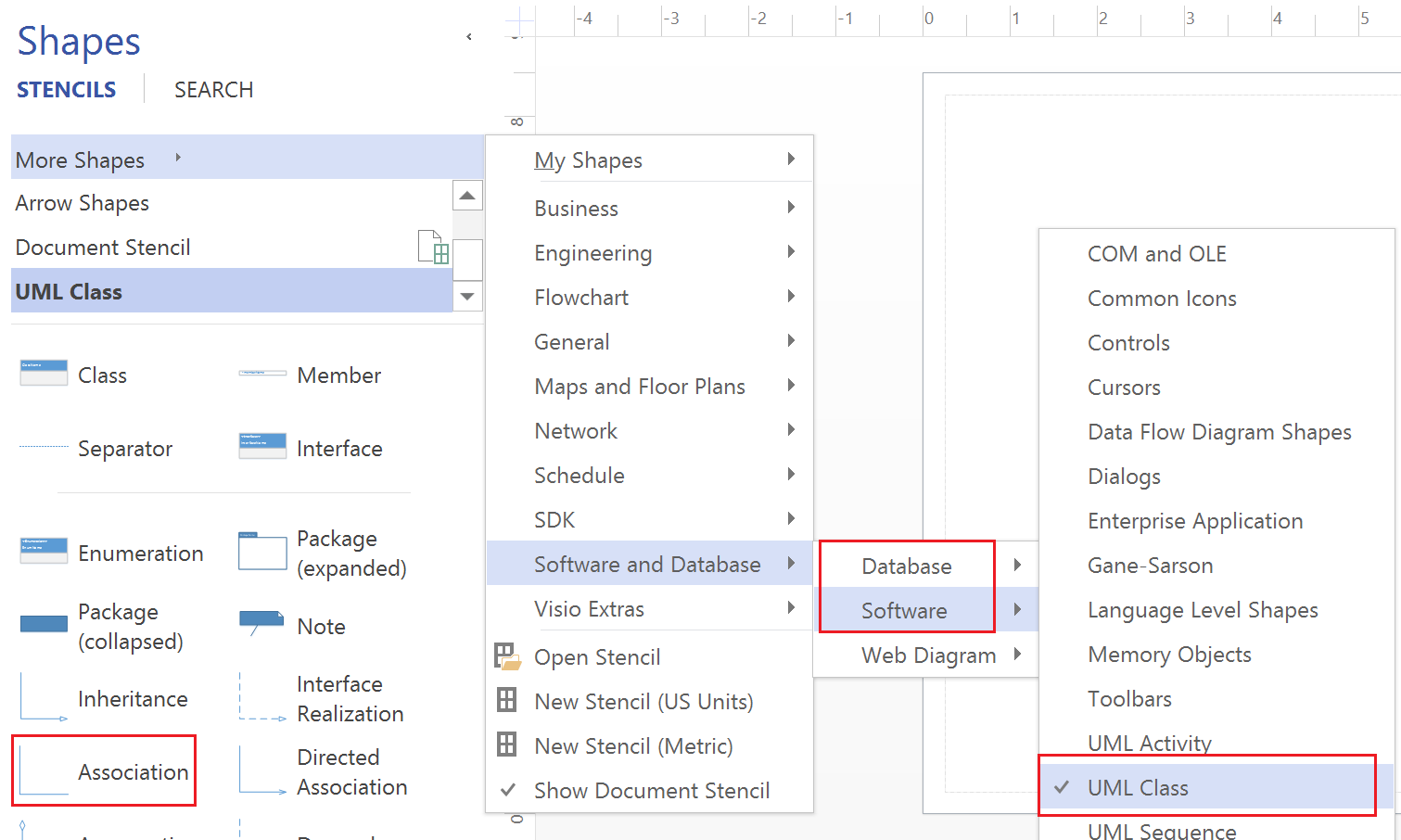Как сделать стрелку визио
Уроки по работе с Microsoft Visio. Второе занятие
В этом уроке продолжим рассматривать работу с фигурами схемы. Изучим параметры фигур, способы связывания фигур друг с другом в схеме, размещения относительно друг друга и страницы, а также работа с группами фигур.
Стандартные фигуры
Фигуры, которые могут использоваться при построении большинства схем, расположены в категории Общие, к ним относятся: блоки (см. Рис. 2.1); простые фигуры (см. Рис. 2.2); рельефные блоки (см. Рис. 2.3); трехмерные блоки (см. Рис. 2.4).
Категория Дополнительные решения Visio включает в себя наборы фигур, содержащие заголовки, графические примитивы, декоративные элементы, значки, размеры, соединительные линии и др.
Пользовательские фигуры
Пользовательские фигуры создаются при помощи инструментов: прямоугольник; эллипс; линия; полилиния; дуга; карандаш (см.Рис. 2.5). Инструменты находятся на вкладке Главная в группе Сервис.
Для рисования пользовательской фигуры выберите нужный инструмент, прижмите левую клавишу мыши на схеме в начале рисования фигуры и, не отпуская мышь, протащите фигуру до конца рисования.
Задание 1
Рис. 2.6. Простые фигуры
4. Используя инструмент Линия, постройте на схеме параллелограмм (см. Рис. 2.7).
Изменение размера, поворот, перемещение, управление поведением фигуры
Для изменения размера выполните следующие нижеследующие действия.
Для поворота фигуры выполните следующие действия.
Для перемещения фигуры выполните следующие действия.
Прижмите левую клавишу мыши на фигуре и, не отпуская мышь, перетащите фигуру в нужное место. Отпустите мышь.
Выделите фигуру (щелкните по ней левой клавишей мыши) и сдвиньте, используя стрелки управления курсором на клавиатуре.
Для управления поведением фигуры используются управляющие маркеры (желтые маркеры в форме ромба). В зависимости от фигуры управляющие маркеры могут настраивать положение линии, форму стрелки или соединяться с другими фигурами. Чтобы узнать, что делает конкретный управляющий маркер, укажите на этот маркер мышью и прочтите всплывающую подсказку (см. Рис. 2.11).
Задание 2
Параметры страницы, масштаб, линейка, сетка, направляющие
Параметры страницы
Параметры страницы, такие как размер, автоподбор размера и ориентация, задаются на вкладке Конструктор в группе Параметры страницы. Для настройки параметров, не отраженных в данной группе, щелкните кнопку Параметры страницы в правом нижнем углу группы (см. Рис. 2.13). Эта кнопка открывает окно настроек «Параметры страницы«.
Масштаб страницы
Масштаб отображения страницы определяется на вкладке Вид в группе Масштаб. Также масштаб можно изменить при помощи ползунка Масштаб в правом нижнем углу окна Visio и окна Панорама и масштаб, которое подключается и отключается кнопкой Панорама и масштаб (см. Рис. 2.14).
Линейка и сетка
Для более удобного размещения фигур на схеме можно использовать линейку и сетку. Чтобы подключить эти объекты на вкладке Вид в группе Показать поставьте соответствующие флажки. Для настройки параметров откройте окно Линейка и сетка, щелкнув одноименную кнопку в правом нижнем углу группы (см. Рис. 2.15).
Направляющие
Направляющие представляют собой вспомогательные линии, не выводимые на печать и предназначенные для удобного размещения фигур на схеме. Направляющие линии могут быть горизонтальными и вертикальными, также можно выполнить поворот любой из этих линий аналогично повороту фигур.
Для создания горизонтальной (вертикальной) направляющей прижмите левую клавишу мыши на горизонтальной (вертикальной) линейке и перетащите мышь, а вместе с ней и направляющую, в нужное положение на странице.
Для отображения направляющих на странице на вкладке Вид в группе Показать поставьте флажок Направляющие.
Для скрытия направляющих — снимите поставленный флажок.
Для удаления направляющей выделите ее и щелкните клавишу [Delete] на клавиатуре.
Задание 3
Сохраните схему под именем Передача информации.
Использование подсказки «Автосоединение» для соединения фигур
Подключение подсказки Автосоединение
Подсказка Автосоединение помогает добавлять, соединять, выравнивать и размещать фигуры. Для ее подключения на вкладке Вид в группе Визуальные подсказки поставьте флажок Автосоединение.
Автоматическое соединение двух фигур
4. Переместите указатель мыши на одну из стрелок автосоединения и отпустите мышь.
Добавление фигуры при помощи мини-панели фигур
Соединение фигур, уже размещенных на странице
Задание 4 (окончание работы со схемой Передача информации)
Двумерные фигуры имеют точки соединения, обозначаемые синими крестиками (см. Рис. 2.23).
Точки соединения позволяют упростить процесс соединения различных фигур. Число точек соединения, которые имеет фигура, зависит от самой фигуры, но может быть изменено пользователем. По умолчанию они располагаются в узловых точках фигуры: вершинах, центрах сторон, геометрическом центре, местах наиболее частого соединения с другими фигурами. Всегда можно добавить или удалить точку соединения, а также изменить ее положение.
Добавление точки соединения
Перемещение точки соединения
Удаление точки соединения
В Microsoft Visio 2010 используются три типа точек соединения:
Для изменения типа точки соединения необходимо выбрать берите инструмент Точка соединения 
Задание 5
Работа с группами
Группа в Microsoft Visio — это две или более фигур, которые работают как одно целое. Вместо того чтобы перемещать или изменять размер каждой фигуры, можно перетащить или изменить целую группу. Несмотря на то, что фигуры в группе работают как одна фигура, есть возможность работать с ними по отдельности, хотя отдельные фигуры группы защищены от некоторых видов изменений, например, удаления, отдельного от остальных фигур перемещения и др.
Для создания группы выполните следующие действия:
Для добавления дополнительного объекта в группу выполните действия:
Удаление объекта из группы:
Для отмены группировки фигур выполните действия:
Задание 6
Измените схему, созданную при выполнении задания 5.
Поиск фигур для диаграмм
Чтобы быстро найти фигуру, установленную на локальном компьютере, выполните действия:
Чтобы быстро найти фигуру в Интернете, выполните действия:
Как Получить Двунаправленные Стрелки В Visio 2013
Это сводит меня с ума. когда я добавляю «соединитель» в свою диаграмму, это определенный тип соединителя (Ассоциация, композиция, агрегация и т. д. )
Я должен выбрать один из этих типов. И эти типы имеют тип стрелки по умолчанию. Несмотря на то, что я иду в «Format Shape» и изменить раскрывающийся список для «Begin Arrow type» и «End Arrow type» ничего не меняется.
Как сделать внешний вид я выбираю в ‘начало тип стрелы’ и ‘End типа» Стрелка » раскрывающиеся быть отражается на экране?
5 ответов
Да вот же, но я нашел его через некоторое время смотрел.
стили по умолчанию загружаются в зависимости от типа проекта вы начинаете. Я начал с шаблона UML, поэтому он загружает стили на основе UML. Однако вы можете изменить все в объекте, как показано на рисунке.
вставьте стрелку, как обычно, а затем выделите ее.
после того, как это будет завершено, перейдите на вкладку Главная > стили фигур, нажмите на линию выпадающего списка и выберите тип стрелки вам нужно.
наличие типов стрелок зависит от выбора формы.
вы можете выбрать бизнес->мозговой штурм и линию ассоциации оттуда для двухсторонней стрелки, и я уверен, что в других группах форм есть похожие стрелки.
стрелка с обеих сторон доступна не для всех видов чертежей.
Я не эксперт в этом, но аналогичная проблема здесь предполагает, что ограничение стиля может препятствовать ручному изменению линий. этой ссылке предлагает отключить ограничение стиля, но для Visio 2010:
в Visio 2010 стили устарели и не на любой из панели инструментов или щелкните правой кнопкой мыши вариантов. Вот что я сделал: 1. Выберите Файл > Параметры > панель быстрого доступа (для этого также можно настроить ленту).) 2. В раскрывающемся списке выберите команды не на ленте 3. Прокрутите вниз и выберите стиль. (Не выбирайте стиль. как это отображает диалоговое окно. 4. Выберите Добавить, чтобы добавить параметр стиля на панель быстрого доступа.
теперь у вас есть возможность удалить стиль из отношений формировать.
для изменения формы отношений: 1. Выберите форму 2. На панели быстрого доступа выберите раскрывающийся список стиль и выберите Нет стиля 3. Щелкните правой кнопкой мыши Форма отношения и выберите Формат линии 4. Задайте для начала и конца строки желаемый формат
недавно у меня была похожая проблема, когда я хотел добавить страницу с простым ERD на диаграмму, которая первоначально начиналась как проект UML. Независимо от того, какой селектор begin/end я выбрал, он просто не будет применяться.
кажется, как ppumkin указал, что некоторые стили по умолчанию загружаются при выборе проекта, с этим приходят некоторые ограничения, хотя, и кажется, в моем случае проект UML предотвращает выбор окончаний строк. Я смог исправить это, открыв лист формы и переход к разделу формат линии. Вы увидите, что начальная стрелка и конечная стрелка имеют значения » Guard (0)», например, установите его в начало/конец стрелки 0 и не позволяйте ему меняться. Просто замените Guard (0) на zero, и тогда вы сможете установить стрелку на то, что вы хотите обычно.
Как получить двунаправленные стрелки в Visio 2013
Мне нужно выбрать один из этих типов. И эти типы имеют тип стрелки по умолчанию. Несмотря на то, что я перехожу в «Форма формы» и изменяю выпадающее меню «Тип начала стрелки» и «Тип конца стрелки», ничего не меняется.
Как мне получить внешний вид, который я выбираю в раскрывающихся списках типа Begin Arrow type и «End Arrow type», которые будут отображаться на экране?
5 ответов
Да, здесь, но я нашел его через некоторое время.
Стили по умолчанию загружаются в зависимости от типа проекта, с которого вы начинаете. Я начал с шаблона UML, так что он загружает стили на основе UML. Однако вы можете изменить все об объекте, как показано на рисунке.
Вставьте стрелку, как обычно, и выделите ее.
Как только это будет завершено, перейдите на вкладку «Главная»> Shape Styles, щелкните раскрывающийся список линии и выберите тип стрелки, который вам нужен.
Доступность типов стрелок зависит от выбора формы.
Вы можете выбрать бизнес-и мозговой штурм и линию связи оттуда для двусторонней стрелки, и я уверен, что есть похожие стрелки в других группах фигур.
Стрелка с обеих сторон недоступна для всех типов чертежей.
Я не эксперт по этому вопросу, но аналогичная проблема %20%D0%B7%D0%B4%D0%B5%D1%81%D1%8C%20%20%D0%BF%D1%80%D0%B5%D0%B4%D0%BF%D0%BE%D0%BB%D0%B0%D0%B3%D0%B0%D0%B5%D1%82,%20%D1%87%D1%82%D0%BE%20%D0%BE%D0%B3%D1%80%D0%B0%D0%BD%D0%B8%D1%87%D0%B5%D0%BD%D0%B8%D0%B5%20%D1%81%D1%82%D0%B8%D0%BB%D1%8F%20%D0%BC%D0%BE%D0%B6%D0%B5%D1%82%20%D0%BF%D1%80%D0%B5%D0%BF%D1%8F%D1%82%D1%81%D1%82%D0%B2%D0%BE%D0%B2%D0%B0%D1%82%D1%8C%20%D1%80%D1%83%D1%87%D0%BD%D1%8B%D0%BC%20%D0%B8%D0%B7%D0%BC%D0%B5%D0%BD%D0%B5%D0%BD%D0%B8%D1%8F%D0%BC%20%D0%BB%D0%B8%D0%BD%D0%B8%D0%B9.%20 Эта ссылка предлагает как отключить ограничение стиля, но для Visio 2010:
Теперь у вас есть возможность удалить стиль из отношения форма.
Чтобы изменить форму отношений: 1. Выберите форму 2. На панели быстрого доступа выберите раскрывающийся список «Стиль» и выберите «Нет стиля». 3. Щелкните правой кнопкой мыши форму «Связь» и выберите «Формат линии» 4. Установите начало линии и конец строки в нужный формат.
У меня была аналогичная проблема в последнее время, когда я хотел добавить страницу с простой ERD к диаграмме, которая первоначально начиналась как проект UML. Независимо от того, какой начальный /конечный селектор я выбрал, он просто не применим.
Кажется, поскольку ppumkin указал, что некоторые стили по умолчанию загружаются при выборе вашего проекта, но при этом возникают некоторые ограничения, и, похоже, в моем случае проект UML предотвращает выбор строк. Я смог исправить это, открыв лист формы и перейдя в раздел «Формат линии». Вы увидите, что значения стрелки начала и конца стрелки установлены на «Охрана (0)», например. установите его в начало /конец стрелки 0 и не позволяйте ему меняться. Просто замените Guard (0) на ноль, а затем вы сможете установить стрелку на то, что вы обычно хотите.
Рисование линий и фигур с помощью инструментов «Карандаш», «Линия», «Дуга» и «Полилиния»
На вкладке Главная в группе Сервис щелкните стрелку рядом с полем прямоугольник 
Чтобы нарисовать фигуру, перетащите ее на страницу документа.
Чтобы остановить рисование, в группе инструменты щелкните инструмент Указатель 
Рисование произвольной фигуры
С помощью этого инструмента можно нарисовать первый сегмент фигуры.
После рисования сегмента фигура выводит 
Если вам нужен другой тип строки, например вы начали с помощью прямой линии, а теперь вам нужна дуга, Переключи инструменты.
Щелкните вершину в конце последнего добавленного сегмента, а затем перетащите указатель, чтобы нарисовать следующий сегмент.
Примечание: Чтобы отменить сегмент, нажмите клавиши CTRL + Z. Сегменты удаляются в обратном порядке, в котором они были выписаны.
Чтобы замкнуть фигуру, перетащите конечную точку последнего сегмента, который вы создали, на вершину в начале первого сегмента. Фигура становится непрозрачной, что означает замкнутая фигура.
Чтобы остановить рисование, на вкладке Главная в группе Сервис щелкните инструмент указатель 
Изменение фигуры
Большинство фигур можно изменять, добавляя, удаляя и перетаскивая вершины в фигуре.
Удаление вершины из фигуры
На вкладке Главная в группе Сервис откройте список средства рисования и выберите инструмент карандаш 
Выделите фигуру, щелкните вершинный 
Добавление вершины в фигуру
На вкладке Главная в группе Сервис откройте список средства рисования и выберите инструмент карандаш 
Выделите фигуру, наведите указатель мыши на место, куда вы хотите добавить вершину, щелкните его, удерживая нажатой клавишу CTRL.
Изменение формы фигуры
На вкладке Главная в группе Сервис откройте список средства рисования и выберите инструмент карандаш 
Выделите фигуру, щелкните вершинный 
Сохранение произвольной фигуры в качестве новой образца
В окне фигуры нажмите кнопку Дополнительные фигуры, а затем выберите создать набор элементов (US) или новый набор элементов (метрическая система мер).
Чтобы переименовать новый образец фигуры, щелкните фигуру правой кнопкой мыши, выберите команду Переименовать образеци введите имя нового образца фигуры.
Все, что нужно знать о соединительных линиях Visio
Чтобы нарисовать коннектор, на вкладке Главная (Home) в группе Инструменты (Tools) выберите инструмент Соединительная линия (Connector). Теперь вы можете легко добавить коннектор на схему с помощью мыши.
В разделах этой статьи содержатся советы и рекомендации для следующих сценариев.
Использование статического или динамического соединения
Статическое соединение
При статическом соединении приклеивание к точке соединения сохраняется при перемещении фигур. Чтобы создать соединение этого типа, выберите на ленте инструмент Соединительная линия и протяните соединение от одной точки соединения к другой. При наведении курсора мыши на точки соединения они выделяются зеленым контуром.
Динамическое соединение
При динамическом соединении сохраняется соединение с фигурами при их перемещении и находится кратчайший маршрут между соединенными фигурами. Чтобы создать динамическое соединение между фигурами, выберите на ленте инструмент Соединительная линия и переместите курсор от одной точки соединения к другой. При наведении курсора мыши на фигуру она выделяется зеленым контуром.
Статическое и динамическое соединение
Вы также можете использовать коннектор, один конец которого статически соединен с точкой соединения на фигуре, а другой соединен с фигурой динамически.
Автоматическое соединение фигур
В Visio можно включить автоматическое соединение фигур при их добавлении в схему. Это особенно полезно при создании блок-схем. Для использования этой функции необходимо активировать автосоединение. Автосоединение можно включать и выключать на уровне документа или на уровне приложения.
На вкладке Вид (View) в группе Визуальные подсказки (Visual Aids) необходимо включить параметр Автосоединение (AutoConnect). При включении параметра Автосоединение на вкладке Вид автосоединение активируется только для текущего документа [параметр документа].
Кроме того, автосоединение можно включить или выключить для всех документов с помощью внутреннего меню: Файл (File) > Параметры (Options) > Дополнительно (Advanced) > Разрешить автосоединение (Enable AutoConnect) [параметр приложения].
Выбор формата коннекторов
Довольно часто требуется изменить внешний вид коннекторов. Например, добавить или убрать концы линии, сплошную линию заменить на штриховой или точечный пунктир, изменить толщину линии и т. д. Формат коннекторов можно задать следующими способами.
На ленте
Выберите коннектор, формат которого необходимо изменить. На вкладке Главная (Home) в группе Стили фигур (Shape Styles) используйте выпадающие списки параметров элемента Линия (Line), которые позволяют изменять цвет или толщину линии, добавлять или убирать концы линии и т. д.
С помощью контекстного меню
Щелкните коннектор правой кнопкой мыши и в контекстном меню выберите Формат фигуры (Format Shape). Справа от окна документа появится панель Формат фигуры (Format Shape). Изменить коннектор можно с помощью параметров в разделе Линия (Line).
Быстрый выбор всех коннекторов
Иногда на странице требуется выбрать все коннекторы, чтобы применить к ним то или иное изменение. Например, у вас может появиться необходимость заменить сплошные линии всех коннекторов на странице на пунктирные. Для этого потребуется быстро выделить все эти коннекторы. Для этого действия вы можете выбрать их по типу, как показано ниже.
На вкладке Начало (Home) в группе Редактирование (Editing) в выпадающем списке элемента Выделить (Select) выберите команду Выбор по типу (Select by Type).
В окне Выбор по типу (Select by Type) вы можете использовать любой из показанных ниже вариантов для выбора всех коннекторов.
Нахождение и настройка изменения маршрута
Если коннекторы автоматически меняют маршрут или сдвигаются при перемещении фигуры рядом с ними (см. анимацию ниже), а вы не желаете данного действия, вы можете добиться необходимого поведения коннекторов, изменив несколько соответствующих параметров.
Параметры поведения для фигуры, которая вызывает сдвиг коннекторов [параметр фигуры]
В разделе Взаимодействие с соединительными линиями (Interaction with connectors) установите флажки, отвечающие за горизонтальное и вертикальное прокладывание маршрута через фигуру.
Параметры поведения для коннекторов [параметр фигуры]
Вы также можете изменить параметры коннекторов, а не фигур, которые вызывают изменение маршрута.
Нахождение и настройка параметров приклеивания
Если коннекторы не приклеиваются к фигурам в процессе соединения фигур или отсоединяются от фигур при их перемещении (см. анимацию ниже), следует проверить, активированы ли параметры приклеивания. Если коннектор приклеен или прикреплен к фигуре, это соединение сохраняется даже при перемещении фигуры.
Параметры приклеивания доступны на уровне слоя и уровне документа. Фактически, параметры приклеивания для слоев и документов сохраняются до момента их изменения.
Параметры приклеивания на уровне слоя
Параметры приклеивания на уровне документа
Чтобы открыть параметры привязки и приклеивания, на вкладке Вид (View) в группе Визуальные подсказки (VisualAids) щелкните значок вызова диалогового окна.
В окне параметров привязки и приклеивания активируйте параметр Приклеивание (Glue).
Добавление значков пересечения линий
У вас есть возможность выбрать стиль отображения значков пересечения соединительных линий, например в виде зазора, дуги, квадрата и т. д. Эти параметры доступны на уровне страницы и уровне фигуры (коннектора).
Уровень страницы
Для значков пересечения линий можно выбрать такие стили, как зазор, дуга, квадрат и т. д.
Уровень фигуры
Использование коннекторов с несколькими метками
Быстрое решение проблемы
Для профессиональных версий Visio часто предлагается следующее решение проблемы: использовать фигуру Отношение (Relationship) или Соединитель отношения (Relationship connector) или Связь (Association) (на моем компьютере эти фигуры называются Наследование (Inheritance), Расширенное сопоставление (Directed Association), Ассоциация (Association). Примеч. коммент. ) из набора элементов Класс UML (UML class) и наборов элементов для баз данных из категории Программы и базы данных (Software and Database), а затем включить опцию Показать кратность для этих фигур-коннекторов.
Обратите внимание, что эти наборы элементов доступны только в профессиональной версии Visio и версии Visio Pro (с 1 октября 2017 версия изменила название на Visio Online Plan 2. Примеч. коммент. ). Для использования этих наборов элементов перейдите на панель Наборы элементов (Stencils) слева, выберите Дополнительные фигуры (More Shapes), наведите курсор на пункт Программное обеспечение и базы данных (Software and Database) в выпадающем меню и выберите набор элементов Класс UML (UML Class) или любой из наборов элементов для баз данных.
Использование таблицы свойств фигуры
Если вы умеете использовать формулы в таблице свойств фигуры (для ее отображения выделите фигуру правой кнопкой мыши и выберите команду Показать таблицу свойств фигуры (Show ShapeSheet), вы можете воспользоваться этим интересным способом для установки нескольких меток (текстовых полей). Добавьте текстовые поля на схему. Используйте формулы в таблицах свойств этих текстовых полей со ссылкой на таблицу свойств коннектора, чтобы разместить эти текстовые поля в качестве меток рядом с коннектором таким образом, чтобы при перемещении коннектора текстовые поля (метки) тоже перемещались. См. пример ниже.
В ячейках PinX и PinY текстового поля имеются ссылки на ячейки BeginX и BeginY фигуры Dynamic connector (динамического коннектора). Аналогичным образом в макет чертежа можно добавить другое текстовое поле, у которого ячейки PinX и PinY ссылаются на ячейки EndX и EndY динамического коннектора, как показано ниже:
В результате дополнительные текстовые поля будут перемещаться совместно с концами соединительной линии.
Как найти вкладку «Разработчик»
Чтобы найти вкладку Разработчик (Developer), выберите команду Файл (File) > Параметры (Options) > Настройка ленты (Customize Ribbon) и установите флажок Разработчик (Developer) в правом столбце основных вкладок.